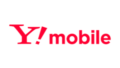モバイルWiFiはスマホと同じく精密機械なので、ふとした拍子に壊してしまう可能性ももちろんあります。
そこで今回は故障かな?と思ったときのために、モバイルWiFiの故障、修理、保証についてまとめました。
楽天モバイル(モバイルWiFi)の特徴
- コスパ◎、容量無制限で3,278円
- 事務手数料0円、ルーター1円。お試し利用にもOK。
- 人口カバー率99.8%以上、エリア・速度も◯
- パートナー回線も無制限に変更(以前は5GBまで)
- 今だけ!初めて申し込みで10,000ポイントプレゼント!
- 事務手数料0円、端末代1円
- 楽天市場でのポイント還元率UP
\申し込みはこちら/
楽天モバイルの公式サイト


まずは確認!モバイルWiFiの動作不具合、トラブル別の対処法
モバイルWiFiの様子がおかしくなってしまったら、「故障?修理に出さなきゃ!」と思う人も多いかもしれません。
しかしメーカーの保証期間を過ぎたモバイルWiFiでは修理にお金がかかってしまいます。
まずは慌てずひと呼吸おいて本当に故障しているか、修理に出す前に直せないか試しましょう。
電源が入らない場合の対処法
- 電源ボタンを押しても入らない
- 落としたら電源が消えた
こういったときに考えられるのは電池パック、SIMカードのズレです。電池パックやSIMを取り出し挿し直してもう一度起動してみましょう。
また、電池切れや充電ケーブルに問題があるかもしれません。他の機器でケーブルが正常かどうか試してみましょう。端末に同封されたケーブルは割と早くに断線したり壊れたりします。
差込口や電池パックにゴミやほこりがついてしまっている場合も充電ができません。一度覗いてみましょう。
- 電源はつくけど画面操作ができない
- フリーズしている
この場合は一度強制終了しましょう。電源ボタンを長押ししても終了できない場合は電池パックを抜き、少し待ってから再度挿し直し起動させてみてください。
電源が入らない場合の対処法
- 電池パックとSIMカードの挿し直し(ごみ、異物がないか確認)
- 充電する(ケーブルの確認、差込口の確認)
- 再起動、強制終了
通信ができない、遅い、電波が悪い場合の対処法
- 通信速度がいつもより遅い、通信できない
- 電波の状態が不安定
- エリア内なのに圏外になる
上記のようにモバイルWiFiにおいて通信や電波の状態が悪いのは故障ではなく、通信環境に問題があることが多いです。
まずは電波の悪い場所にいないか確認しましょう。
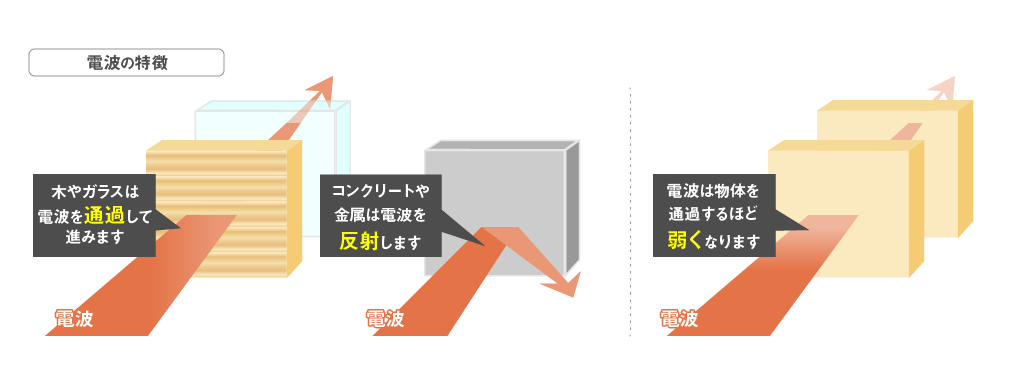
モバイルWiFiの電波はコンクリートを通過することができません。そのため地下や屋内などでは通信ができなくなる場合があります。もしそのような場所にいるのであれば、地上に出たり窓の近くに行くなど通信環境のいい場所で試してみましょう。
またエリア外であれば当然つながりません。いつもと違う旅行先や出張先にいる場合はその場所がエリア外である可能性も考えられます。各社のエリアマップで事前に確認するのがおすすめです。
さらに、多くの人が同じように通信を行っている場合や近くでほかの電波を発する機器を使用している場合は、電波の干渉を受け通信が不安定になっている可能性も考えられます。
モバイルWiFiは電波の帯域を変更することができます。干渉していそうなときは端末の設定画面から周波数を変更しましょう。
電波の干渉が考えられる場所は以下の通りです。
- 電子レンジの近く
- Bluetoothを使用した機器の近く(電話機、スピーカー、カメラ)
- WiFiスポットの近く
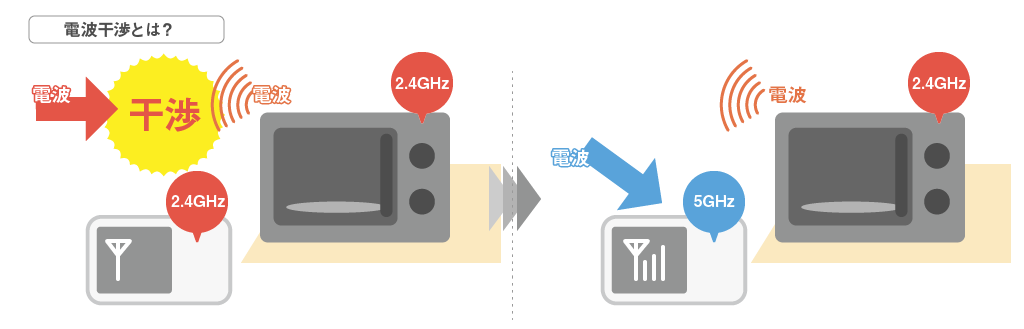
場所に問題がなければ通信制限や料金の未払いで速度が落とされていたり、通信がストップしている可能性があります。
- 決められた月の通信量を超過した
- 料金未払い
上記のような場合、通信制限にかかり通信速度が著しく遅くなるので、壊れた!と思ってしまう方もいるかもしれません。
この場合、自分の通信量や支払い状況について確認し、解除まで待つか追加料金を支払って制限を解除するしかありません。
通信状況が悪い場合の対処法
- 場所を移動する(屋内なら窓の近くなど)
- 通信制限や未払いになっていないか確認する
- 電波の帯域を2.5GHzから5GHzに変更する
水没・水濡れしてしまったときの対処法
モバイルWiFiは基本的に防水処理がされていないため、水没は大敵です。
もし水の中に落としてしまったら、まず水気を拭き取りましょう。
この際絶対に電源を入れたり、パネル操作をしないように気を付けてください。
水没した電子機器の故障は、「水に入れたとき」ではなく「水にぬれた状態で通電し回路がショート」することで起こります。
そのため電源ボタンには触らず、内部をすべて乾燥させてから通電することが望ましいです。
水気を拭き取ったら、電池パックなど分解できるパーツをばらした状態で数日乾燥させます。
乾燥の方法はいろいろありますが、米びつ、冷蔵庫、乾燥剤などが一般的です。
天日干し、ドライヤーで乾かすこともできますが、本体が熱を持ってしまう可能性があるためあまりおすすめはできません。
乾燥が終わったら電源を入れて確認します。この方法で必ず直るわけではありませんが、高い修理代を支払う前に一度試すのは有効です。
また、携帯会社以外の修理店に出す方法もあります。
携帯会社で修理に出すと2週間前後かかることがありますが、修理店だと即日~数日で対応してくれるので、急いで修理したいときに便利です。
しかしこの方法にはそれ以降メーカーや携帯会社の保証を受けられなくなるので注意しましょう。
水没・水濡れした場合の対処法
- 電源を入れるのは乾燥が終わってから
- 水気を拭き取り乾燥させる
- 携帯会社より安い修理業者に修理を依頼する
破損・全損してしまったときの対処法
破損は自分でどうにかすることはできません。
そのため修理に出すか、もしくは端末補償に入っている場合は端末の交換が可能です。
原型をとどめないほど破損した(全損)場合は修理不可能とみなされることもあります。
保証に入っておらず、さらに修理不可能の場合は再購入や有償での端末交換が必要となります。
破損・全損した場合の対処法
- 端末補償に入っている場合は交換が可能
- 全損の場合は修理不可能なことも
- 保証に入っていない場合は有償での再購入・端末交換(1〜2万円)、解約
再起動と初期化も試そう
電子機器は原因がわからずとも、再起動や初期化させるとひょっこり直ることがあります。
モバイルWiFiの初期化はSDカードの差込口横や、電池カバーを外したところにあるRESETボタンを細い棒で押しましょう。
端末補償オプションに加入しているのであれば・・・
モバイルWiFiは各社で加入時に端末保障オプションがあり、加入していれば無償で修理・交換が可能です(保証対象内の故障の場合)。
| 保障 サービス |
月額料金 | 保証対象 | |
| GMOとくとくBB WiMAX |
安心サポート | 330円 | 自然故障 |
| 安心サポートワイド | 550円 | 自然故障 ・破損・水没 |
|
| BroadWiMAX | 安心サポート | 330円 | 自然故障 |
| 安心サポートプラス | 605円 | 自然故障 ・破損・水没 |
|
| ZEUS WIMAX | 端末あんしん オプション |
638円 | 自然故障 ・破損・水没 |
| THE WiFi | 安心サポート | 330円 | 自然故障 |
| 安心サポートワイド | 550円 | 自然故障 ・破損・水没 |
|
| Mugen WiFi | 安心保障オプション | 660円 | 自然故障・紛失 ・破損・水没 |
| Air WiFi | 安心オプション | 660円 | 自然故障・紛失 ・破損・水没 |
| docomo | smart安心補償 | 330円〜990円 | 自然故障・紛失 ・破損・水没 |
| au | 故障紛失 サポート |
990円 | 自然故障・紛失 ・破損・水没 |
| Softbank | あんしん 保証パック |
715円 | 自然故障・紛失 ・破損・水没 |
| Y!mobile | 故障安心 パック |
550円 | 自然故障・紛失 ・破損・水没 |
このオプションに加入している場合、修理費用は0円もしくは一部負担(〜5,000円程度)で済む為、再購入等よりも安く済みます。
これらのオプションは加入時にしか入れなくなっていますが、もし加入しているならば各モバイルWiFiの会社に問い合わせして修理もしくは交換を願いでましょう。
なお紛失の場合は警察への紛失届提出等が条件となっている場合があるので注意してください。
何を試しても直らないときは…修理・機種変更・解約どれがいい?
ではもし色々試しても直らない場合にはどうすれば良いでしょうか。修理だけでなく・機種変更や解約といった方法もあるので確認していきましょう。
端末保障オプションに入っているなら利用して修理もしくは交換
もしモバイルWiFi契約時に端末保障オプションに入っているなら修理もしくは交換を各運営会社に連絡してお願いしましょう。
モバイルWiFiの送付⇒修理⇒郵送という形で1から2週間程度かかってしまう(交換の場合は早い)というデメリットがありますが、一番安くできますし、なによりせっかく有料のオプションに入っているわけですからね。
ただこのオプションは年◯回まで、全損は対象外など条件が決まっている場合もあるので注意してください。
修理するかどうかは修理費用次第
もし端末保障オプションに入っていない状態で修理にだすとなると、場合によっては高額な修理費用がかかってしまう場合もあります。
ちょっとした修理で済むなら5,000円程度ですむ場合もありますが、全損で交換が必要となると20,000円をこす場合も。
修理費用がどの程度になるかは各モバイルWiFiで異なりますので、故障内容を連絡しておよその金額を出してもらいましょう。
それでもし1万円をこす修理費用がかかるのであれば、修理以外の方法をとったほうがよいかもしれません。
機種変更もありだが、有料かつできない場合も
故障して修理が高くなる場合に思いつくのが機種変更ですが、機種変更はだいたいが有料。また種類によっては機種変更を扱っていないWiFiもあるため注意が必要です。
ただもし故障した端末が古く、それでいて可能であるならば機種変更もありですね。
レンタル系モバイルWiFi(THE WiFi、MugenWiFi)
機種変更不可
WiMAX
利用期間・プロバイダによって金額が異なる。0円で交換可能な場合もあるが、新規端末代として26,400円かかる場合も
docomo
端末の残債と新しい端末の端末代金が発生。オンライン申し込みの場合手数料無料。
au
端末の残債と新しい端末の端末代金が発生。手数料2,000~3,000円。
Softbank
端末の残債と新しい端末の端末代金が発生。オンライン申し込みの場合手数料無料。
Y!mobile
保証加入の場合、端末残債を最大18カ月分負担してくれる。機種変更後の端末代金は分割払いが認められない場合がある。手数料3,300円。
SIMが無事なら端末(白ロム)だけを購入する手も
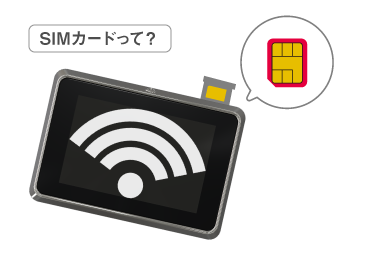
モバイルWiFiの端末が壊れても、中に入っているSIMカードが無事であれば白ロムを使う方法が可能です。
白ロムとはSIMが入っていない状態の端末のこと。中古品はAmazonなどで安く手に入ります。
古い機種であれば2,000円程度、新しいものでも5,000円前後なので修理費用を払うよりもずっとお得です。
レンタル系モバイルWiFiは注意、端末返却ができないと高額な機器損害金が発生
THE WiFi、MugenWiFi、AirWiFiなど端末代が0円で使えるモバイルWiFiはだいたいが端末レンタルとなっており、解約時に返却が必要です。
これらは機種変更することはできないし。もし中古で白ロムを準備してもいざ解約となった時に故障した端末を返却しなければいけないので機器損害金が発生する可能性はあります。
各モバイルWiFiの機器損害金は以下の通りです。
| 機器損害金 | |
| THE WiFi | 13,200円 |
| Mugen WiFi | 22,000円 |
| Air WiFi | 22,000円 |
これらのモバイルWiFiは月額料金が安く端末代も0円で利用できますが、端末故障時は高くついてしまいます。
解約がお得になるケースが多い
端末保障オプションに入っていない場合、修理にお金がかかってしまったり、機種変更にお金がかかってしまったり、機器損害金でお金がかかってしまったりと、なんだかんだお金がかかってしまうケースが多いです。
その為、一番お得なのは解約⇒他社に乗り換えという方法が一番出費が少なくお得になってきます。
結局解約⇒乗り換えがキャッシュバック・違約金負担があるのでお得
故障時は結局お金がかかってしまうもの。よってもしこのままモバイルWiFiを使い続けるのであれば解約して他社んび乗り換えるのが一番出費が少なくお得です。
なぜなら乗り換えによってキャッシュバックを貰えたり、違約金の負担をして貰えるからです(しかも端末は新品になる)。
たとえば機器損害金で22,000円かかっても、GMOとくとくBB WiMAXに乗り換えると25,500円のキャッシュバックが貰えるのでむしろプラスですからね。
ここではキャッシュバック等を多く貰えるモバイルWiFiを紹介します。
GMOとくとくBBWiMAX

| GMOとくとくBB WiMAX | |
| タイプ | WiMAX |
| 通信速度 | 30〜100Mbps |
| 月額料金 | 【容量無制限】 初月:1,375円 1〜35ヶ月:3,762円 36ヶ月〜:4,807円 |
| 初期費用 | 3,300円 |
| 特典 | キャッシュバック 15,000円 |
| 端末代 | 27,720円 |
| 契約期間 | なし |
| 解約違約金 | なし |
| 支払方法 | クレジットカード |
- 通信速度がモバイルWiFiの中でトップクラス(実測30〜100Mbps)
- 以前からエリアは大幅改善
- キャッシュバック15,000円
- 他社違約金還元あり
WiMAXの中でも最もコスパの良いGMOとくとくBB WiMAXは25,500円のキャッシュバックがついています。
WiMAXは以前に比べてエリアは広くなり繋がりやすくなった上、3日間の総量規制がなくなり無制限利用が可能に、auのプラチナバンドが使える「プラスエリアモード」も上限が7GBから30GBに増えたなど、かなり使い勝手は良くなっています。
Broad WiMAX

| Broad WiMAX |
|
| 月額料金 |
初月:1,397円 1〜36ヶ月:3,773円 37ヶ月〜:4,818円 |
| 初期費用 | 3,300円 |
| 通信容量 | 上限無し |
| キャッシュ バック |
乗り換え負担19,000円 |
| 端末代 | 31,680円(880円×36回) |
| 契約期間 |
2年 |
※税込表記
WiMAXの中でもう一つおすすめなのがBroadWiMAX。月額料金がWiMAX系の中で安く、さらに乗り換え時の違約金を負担してくれるのが特徴です。
すでにモバイルWiFiを契約していて変えたいけど違約金がかかってしまうから乗り換えられずにいる人にはありがたい制度ですよね。
料金的に若干GMOとくとくBBより若干高いとは言え、乗り換えするなら十分ありな選択肢です。
故障時の問い合わせ方法
故障して修理に出したいときは、各社で問い合わせ先や対応が異なります。
特にWiMAXの場合は、プロバイダごとによっても違いがあるため注意が必要です。
docomo|オンライン、電話、店頭で修理と交換の申し込みが可能
メーカー保証期間:1年
故障に関する相談:おたすけロボット、故障時のおすすめプランシミュレーション、ネットトータルサポート(有料)、電話0120-800-000(docomoの携帯からは113)
修理受付:オンライン修理受付サービス、電話0120-800-000(docomoの携帯からは113)、ドコモショップ
交換受付:My docomo、ケータイ補償サービスセンター0120-210-360(docomoの携帯からは15711)、ドコモショップ
機種変更受付:docomoオンラインショップ、ドコモショップ
docomoの場合、まずはシミュレーションで「交換、機種変更、修理」のどれがおすすめか診断(故障時のおすすめプランシミュレーション)しましょう。
→修理の場合:修理受付状況で対応機種かどうか確認(修理受付対応状況)し、web、電話、店頭にて修理依頼
→交換の場合:web、電話、店頭にて交換依頼
→機種変更の場合:web、店頭にて契約
修理受付はweb、電話から申し込みができる「オンライン修理受付サービス」と、「docomoショップ店頭」で対応しています。
オンライン修理受付サービスでは24時間いつでも対応してくれる上、送料無料で代替機も最短翌日発送と万全のサービスです。忙しくて店頭に行く暇がないという場合でも利用できるので便利ですね。
auの場合|修理は店頭もしくは電話で対応。交換はオンライン申込みも可能
メーカー保証期間:1年
故障に関する相談:故障時のおすすめプランシミュレーション、故障紛失サポートアプリ、故障紛失サポートセンター0120-925-919(年中無休9:00~20:00)
修理受付:故障紛失サポートセンター0120-925-919(年中無休9:00~20:00)、auショップ
交換受付:My au(電話番号でログインする場合:au電話番号ログイン)、故障紛失サポートセンター0120-925-919(年中無休9:00~20:00)
機種変更受付:auショップ
auの場合も、まずはシミュレーションで「交換、機種変更、修理」のどれがおすすめか診断(故障時のおすすめプランシミュレーション)しましょう。
→修理の場合:修理受付状況で対応機種かどうか確認(修理受付対応状況)し、電話、店頭にて修理依頼
→交換の場合:web、電話、店頭にて交換依頼
→機種変更の場合:店頭にて契約
auではオンラインでの修理受付は行っておらず、電話もしくは店頭での修理依頼となります。
またauはモバイルWiFiをオンラインショップで販売していないため、機種変更は店頭でしか行うことができないため注意しましょう。
Softbankの場合|修理はオンライン、電話、店頭で。交換は店頭のみ
メーカー保証期間:1年相談窓口:電話0800-919-0113(Softbankの携帯からは113)、ケータイなんでもサポート(有料)
修理受付:MySoftbank、電話0800-919-0113(Softbankの携帯からは113)、Softbankショップ
交換受付:Softbankショップ
機種変更受付:Softbankショップ
Softbankの故障時シミュレーションはスマホにしか対応していないため、状況を見て自分で判断するか店舗や電話で相談する必要があります。
メーカーの保証期間内かどうかや、端末補償に加入しているかを確認しながら修理に出すか、交換できるかを考えましょう。
修理の受付はオンラインでもできますが、モバイルWiFiの交換は店舗でのみとなっているため、一度Softbankのショップに行くのが手間が少なく済みます。
WiMAXの場合|利用開始から14日目までは電話、以降auショップで修理受付
WiMAXでは契約したプロバイダごとに窓口が異なります。
UQWiMAX以外のプロバイダの問い合わせはUQ公式サイト(WiMAXおもな提携会社)から確認しましょう。
メーカー保証期間:1年
相談窓口:チャットサービス、UQお客様センター0120-929-818
修理受付:利用開始日から14日以内はUQお客様センター0120-929-818(年中無休9:00~21:00)、15日以降はauショップ
交換受付:端末補償サービス受付センター0120-985-550(年中無休9:00~21:00)
お見舞金受付:端末あんしん補償サポートセンター0120-137-171(年中無休9:00~21:00)
機種変更受付:機種変更受付ページ(UQ、他プロバイダ)、UQお客さまセンター機種変更窓口0120-922-845(年中無休9:00~21:00)、UQスポット(UQコミュニケーションズ契約の場合のみ)
UQWiMAXでは利用期間によって修理窓口が異なります。
修理する場合、利用開始から14日まではUQお客さまセンター(0120-929-818)に連絡をしますが、15日以降はすべてauショップへ持参する必要があります。
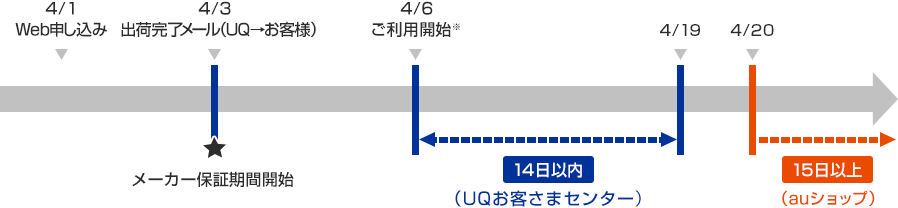
(引用:UQWiMAX公式サイト)
また加入しているオプションによって、「端末補償サービス」の場合は端末補償サービス受付センター(0120-985-550)、端末あんしん補償の場合は端末あんしん補償サポートセンター(0120-137-171)と異なる点も注意が必要です。
現在加入しているオプションについてはmy UQ WiMAXで確認することができます。
Y!mobileの場合|修理、交換は店頭で対応
メーカー保証期間:1年
相談窓口:チャットサポート、電話0570-039-151(Y!mobileの電話から151)、ワイドサポート(有料)
修理受付:Y!mobileショップ
交換受付:Y!mobileショップ
機種変更受付:Y!mobileオンラインショップ、Y!mobileショップ
Y!mobileは修理、交換を店舗でしか行っていません。
故障した場合は相談もかねて店舗に赴くのが手っ取り早いですが、キャリア3社がショップを全国に2,000店舗展開しているのに対し、Y!mobileは半分ほど。
近くのショップをあらかじめ検索しておいた方がいいでしょう。(Y!mobile公式サイト)
機種変更はオンラインショップのほか取扱店(家電量販店など)でも対応してくれます。
修理に出すときの注意点
修理に出す場合きちんと準備をしておかなければ、二度手間になってしまうこともあります。
修理の期間はどれくらい? 修理中も月額料金がかかるので注意!
修理期間は当然のことですが、端末の故障具合によって変化します。
店舗に持って行き修理期間を聞くと1カ月程度と少し長めに申告されますが、二週間前後で終了することも少なくありません。
気を付けなければならないのはこの修理期間中、端末が手元になく使えない状態であっても、月額料金は通常通り請求されることです。
代替機があれば問題ないですが、代替機が品切れでなかったり、「修理を郵送」で受け付けているWiMAXのプロバイダのように代替機の貸し出しをしていないというケースもあるため気を付けておきましょう。
修理に出すには何が必要?
修理はオンラインで申し込んだ場合と、店頭に持参した場合とで必要な書類や手順が大きく変わります。それぞれ確認しましょう。
オンラインで修理を依頼する場合(docomo/Softbank)
オンラインで修理の申し込みをした場合、店舗には行かず端末を郵送して修理してもらいます。
修理に出すとき:申し込み後「修理機種お預かりキット」(梱包材)が送られてくるため、受取り後10日以内に故障した端末を入れ返送
代替機:修理申し込みと同時に申請。返却は専用箱に入れて修理品受け取りから30日以内に返送
修理代金:使用料と合算して請求
修理に出すとき:申し込み後指定した日時に佐川急便が端末を受け取りに来るため準備をしておきましょう。
代替機:修理申し込みと同時に申請。返却は「代替機返送キット」に入れて修理品受け取りから20日以内に返送
修理代金:修理完了品受け取りの際に、修理代金を代引き(現金またはクレジットカード)にて支払い
docomoとSoftbankでは、端末の受け渡し方法と修理代金の支払いに差があります。
特にSoftbankでは修理代金が修理した端末受け取り時に代引きとなるため、現金もしくはクレジットカードを用意しておきましょう。
店頭で修理を依頼する場合
店頭に機器を持ち込んで修理してもらう場合、以下のものが必要になります。
【契約者本人がショップに行く場合】
- 故障した端末本体(付属品も併せて)
- 保証書
- 契約者の本人確認書類(原本)
(修理内容、契約内容によっては修理代金・印鑑が必要な場合もあります)
修理を依頼するときは基本的には契約者が店舗へ赴かなくてはなりませんが、docomo、au、Softbankでは委任状などを用意することで代理人でも修理申し込みが可能となっています。
その場合は以下のものを合わせて持参しましょう。
【代理人がショップに行く場合】※docomo、au、Softbankで対応
- 契約者の本人確認書類(コピー可)
- 代理人の本人確認書類(原本)
- 委任状
保証書は紛失してしまうと、メーカー保証などが受けられない可能性があります。
きちんと保管しておきましょう。
まとめ
モバイルWiFiが故障した場合は、まず自分で直せる不調かどうかを落ち着いて確認することが大切です。
それでも直らなければ、自分の契約内容から「修理」「交換」「機種変更」「解約」のどれが望ましいか考えましょう。
- 修理の場合、契約先の公式サイトを確認し修理依頼(修理見積もりの結果高額の場合再検討)
- 端末補償に入っていて交換が可能な場合、契約先の公式サイトを確認し交換依頼
- 機種変更の場合、オンライン・店頭などで購入
- 解約の場合、解約金や端末残債の支払が必要。
もし修理ができない場合でも違約金負担キャンペーンを利用したり、白ロムを購入し更新月まで待ってから解約すると被害を最小限に抑えることが可能です。